Verwendung des tragbaren Datensenders
Sie können das Remote Camera Tool verwenden, um eine Kamera, die über ein LAN-Kabel mit dem tragbaren Datensender (PDT-FP1) verbunden ist, fernzusteuern und Bilder aufzunehmen.
Der PDT-FP1 unterstützt sowohl die Mobilfunk- als auch die WLAN-Kommunikation, und Sie können zwischen beiden wählen.
- Für die Nutzung der Mobilfunkkommunikation benötigen Sie eine globale IP-SIM (öffentliche IP-SIM). Konfigurieren Sie zuvor die für die jeweilige SIM-Karte erforderlichen Einstellungen entsprechend den Angaben in Ihrem Vertrag.
- Es wird nicht garantiert, dass die hier beschriebene Verbindungsmethode mit anderen Geräten als dem PDT-FP1 funktioniert.
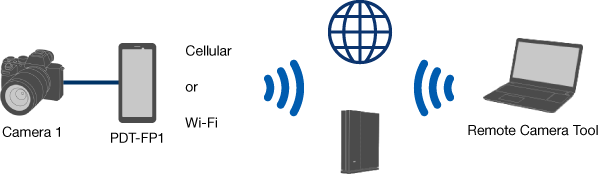
Einstellungen und Anschluss der Kamera und des tragbaren Datensenders (PDT-FP1)
Um WLAN auf dem PDT-FP1 zu verwenden, müssen Sie zunächst eine Verbindung zu einem Zugriffspunkt herstellen.
- Konfigurieren Sie die Einstellungen der Kamera.
Weitere Informationen zu den Kameraeinstellungen finden Sie unter „Anschließen der Kamera“.
- Schließen Sie den PDT-FP1 über ein LAN-Kabel an die Kamera an.
* Es dauert 30 Sekunden bis 1 Minute, bis das LAN-Kabel erkannt wird.
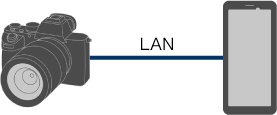
- Tippen Sie auf dem PDT-FP1 auf [Einstellungen] → [Netzwerk & Internet] → [Hotspot und Tethering] und aktivieren Sie dann [Ethernet-Tethering].
- Wenn Sie [Ethernet-Tethering] nicht einschalten können, ist es möglich, dass die Fernbedienung-Aufnahme an der Kamera nicht aktiviert ist. Kehren Sie zu Schritt 1 zurück und konfigurieren Sie die Kameraeinstellungen.
- Wählen Sie an der Kamera MENU →
 (Netzwerk) → [Verkabeltes LAN] → [Verk. LAN-Infos anz.] und bestätigen Sie dann die IP-Adresse der Kamera.
(Netzwerk) → [Verkabeltes LAN] → [Verk. LAN-Infos anz.] und bestätigen Sie dann die IP-Adresse der Kamera.
* Die angezeigten Begriffe können je nach Kamera unterschiedlich sein.
- Tippen Sie auf dem PDT-FP1 auf [Einstellungen] → [Netzwerk & Internet] → [Portweiterleitung].
- Wählen Sie die erforderlichen Elemente aus oder geben Sie sie ein, beginnend mit RCT Rule1.
Die Grundeinstellungen verlaufen von RCT Rule1 bis RCT Rule4.
- Verbinden von Kamera und Remote Camera Tool mittels Kopplung
-
Nachdem Sie die erforderlichen Elemente für RCT Rule1 bis RCT Rule3 ausgewählt oder eingegeben haben, tippen Sie auf [Speichern].
* Konfigurieren Sie die gleichen Einstellungen für RCT Rule1 bis RCT Rule3.
- Verbinden von Kamera und Remote Camera Tool mit Hilfe der Zugriffsauthentifizierungsfunktion
-
Bei Kameras, die die Zugriffsauthentifizierungsfunktion unterstützen, können die Kommunikationsdaten über eine SSH-Verbindung verschlüsselt werden, so dass eine sicherere Datenübertragung möglich ist.
Nachdem Sie die erforderlichen Elemente für RCT Rule1 bis RCT Rule4 ausgewählt oder eingegeben haben, tippen Sie auf [Speichern].
* Konfigurieren Sie die gleichen Einstellungen für RCT Rule1 bis RCT Rule4.
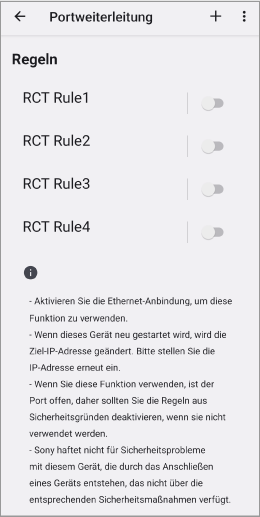
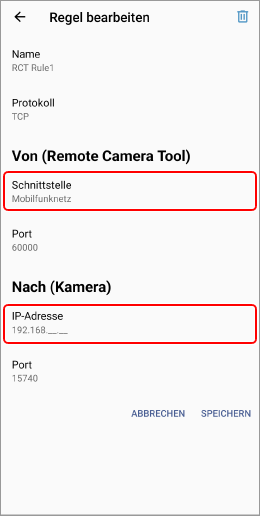
Erforderliche Regeleinstellungselemente
- Von (Remote Camera Tool)
- Schnittstelle : Wählen Sie [Mobilfunknetz] oder [WLAN] aus, je nachdem, wie Sie den PDT-FP1 verwenden möchten.
- Nach (Kamera)
- IP-Adresse : Geben Sie die IP-Adresse der Kamera ein, die Sie zuvor bestätigt haben.
* Konfigurieren Sie die gleichen Einstellungen für RCT Rule1 bis RCT Rule3 oder RCT Rule4.
- Aktivieren Sie die Regeln, die Sie verwenden möchten.
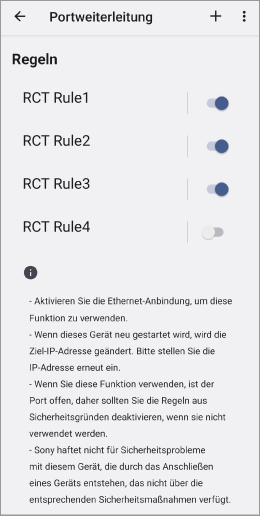
- Wenn der PDT-FP1 aus- und wieder eingeschaltet wird, bestätigen Sie die IP-Adresse noch einmal und konfigurieren Sie die entsprechenden Einstellungen.
Verbinden von Kamera an Remote Camera Tool über den tragbaren Datensender (PDT-FP1)
Um WLAN auf dem PDT-FP1 zu verwenden, stellen Sie eine Verbindung mit demselben Zugriffspunkt her, mit dem auch Ihr Computer verbunden ist.
- Tippen Sie auf dem PDT-FP1 auf [Einstellungen] → [Infos zum Gerät], und bestätigen Sie die „IP-Adresse“ unter „Geräte-IDs“.
- Erstellen Sie eine Network Configuration Filei.
Eine Kurzbeschreibung der Network Configuration File finden Sie unter „Verwendung von Network Configuration Filei“.
Der Inhalt der Network Configuration File ist im folgenden Beispiel beschrieben.
In der Network Configuration File sind die IP-Adresse des PDT-FP1 und alle in den verwendeten Regeln angegebenen Von (Remote Camera Tool)-Ports aufgeführt.- Auflistungsbeispiel(Beim Verbinden mittels Kopplung)
- 192.168.100.2:60000/60001/60002
- Auflistungsbeispiel(Beim Verbinden mittels Zugangsauthentifizierungsfunktion)
- 192.168.100.2:60000/60001/60002/60003
- Starten Sie das Remote Camera Tool und wählen Sie im Geräteauswahlfenster [File] → [Network Configuration File Setting].
- Folgen Sie den Anweisungen auf dem Bildschirm, um die von Ihnen erstellte Network Configuration File anzugeben.
- Wenn die Kamera, mit der Sie eine Verbindung herstellen möchten, im Geräteauswahlfenster erscheint, doppelklicken Sie darauf, um eine Verbindung herzustellen.
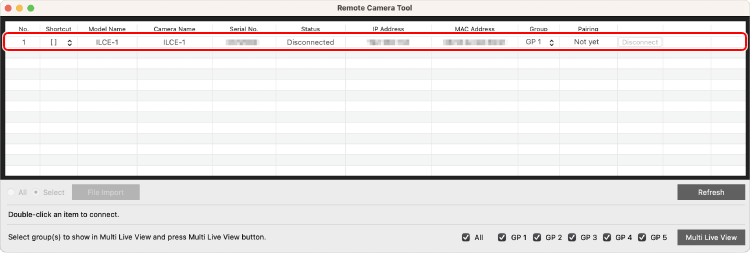
- Um eine Kamera mit dem Remote Camera Tool zu verbinden, können Sie entweder eine Verbindung über die Zugriffsauthentifizierung herstellen oder eine Kopplung durchführen. Einzelheiten finden Sie unter „Herstellen einer Verbindung mit Zugriffsauthentifizierung“ oder „Kopplungsverfahren“ unter „Anschließen der Kamera“.
Wenn die Verbindung hergestellt ist, wird das Kamerasteuerfenster in Einfacher Live View angezeigt, in dem Sie verschiedene Funktionen ausführen können.